Excel如何把公斤换算成吨 Excel公斤怎么换算成公吨
更新时间:2023-02-08 14:37:26作者:run
很多用户在日常办公时也难免会用到excel工具来编辑一些数据,可是当用户想要将公斤进行吨单位转换时却不懂得设置,今天小编教大家Excel如何把公斤换算成吨,操作很简单,大家跟着我的方法来操作吧。
解决方法:
1.桌面新建一个“工作簿”。
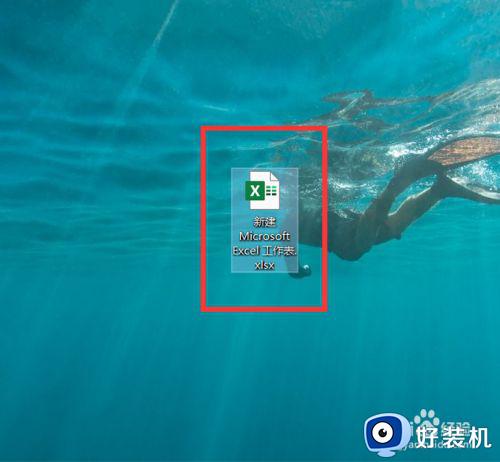
2.打开工作簿,在第一行输入表头“公斤转吨”,字体加粗加大。
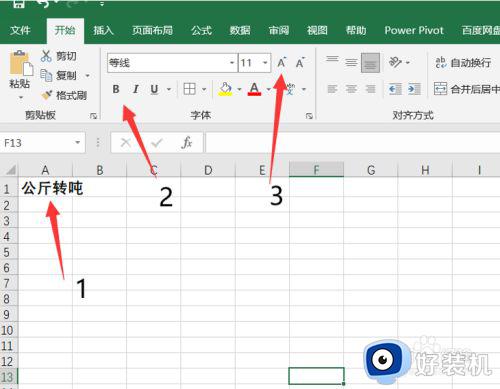
3.表头下方输入标题公斤、吨并加粗。
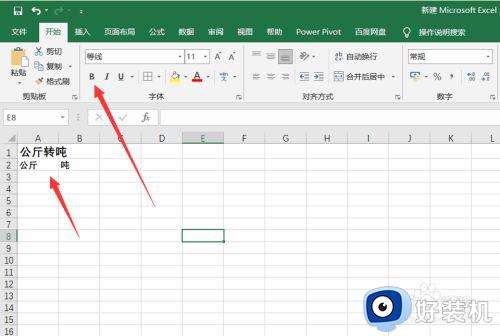
4.选中表头,点击“合并单元格”,添加网格线。
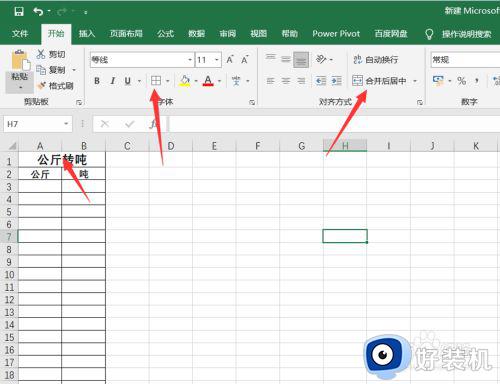
5.我们知道1公斤等于0.001 吨,所以我们在吨下方单元格输入“=A3*0.001”回车。
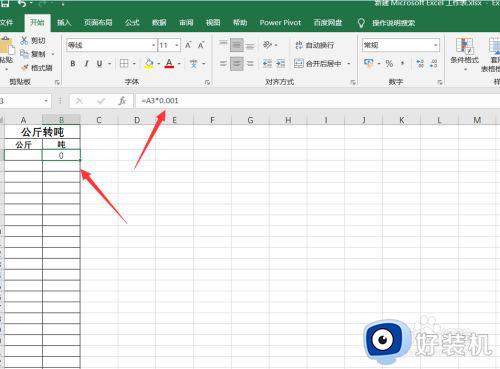
6.单元格下拉填充格式。
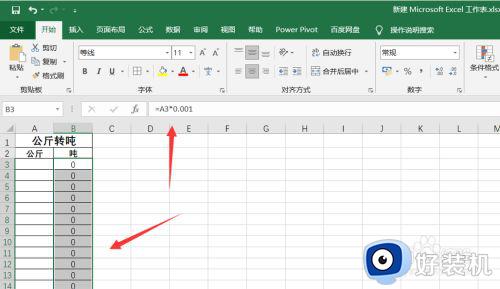
7.我们在左侧输入对应公斤数值,就能自动转换出等于多少吨了。
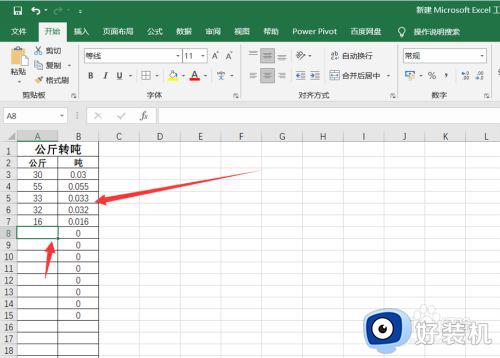
8.我们也能看到30公斤等于0.03吨。
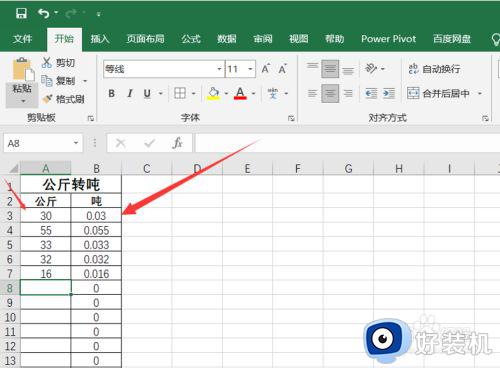
以上就是小编给大家讲解的Excel公斤换算成公吨教程的全部内容,有需要的用户就可以根据小编的步骤进行操作了,希望能够对大家有所帮助。
Excel如何把公斤换算成吨 Excel公斤怎么换算成公吨相关教程
- excel如何把斤变成公斤 excel表格怎么把斤换成公斤
- 如何把excel表格文字转换成文本文字 excel表格怎么转换文本格式
- 怎么批量计算表格数据 excel批量计算数据教程
- excel是英文的,怎样变成中文 excel是英文怎么转换成中文
- excel表格底色变成绿色怎么回事 excel表格底色变成绿色的原因和解决方法
- excel怎么用年月日计算年龄 excel出生年月日计算年龄公式是什么
- excel怎么求方差 excel如何求方差公式
- 如何将图片内容转换为excel 图片内容转换成excel表格怎么弄
- excel如何用公式求差 excel怎么用公式计算差值
- excel表格求积怎么操作 excel表格求积公式怎么操作的
- 电脑无法播放mp4视频怎么办 电脑播放不了mp4格式视频如何解决
- 电脑文件如何彻底删除干净 电脑怎样彻底删除文件
- 电脑文件如何传到手机上面 怎么将电脑上的文件传到手机
- 电脑嗡嗡响声音很大怎么办 音箱电流声怎么消除嗡嗡声
- 电脑我的世界怎么下载?我的世界电脑版下载教程
- 电脑无法打开网页但是网络能用怎么回事 电脑有网但是打不开网页如何解决
电脑常见问题推荐
- 1 b660支持多少内存频率 b660主板支持内存频率多少
- 2 alt+tab不能直接切换怎么办 Alt+Tab不能正常切换窗口如何解决
- 3 vep格式用什么播放器 vep格式视频文件用什么软件打开
- 4 cad2022安装激活教程 cad2022如何安装并激活
- 5 电脑蓝屏无法正常启动怎么恢复?电脑蓝屏不能正常启动如何解决
- 6 nvidia geforce exerience出错怎么办 英伟达geforce experience错误代码如何解决
- 7 电脑为什么会自动安装一些垃圾软件 如何防止电脑自动安装流氓软件
- 8 creo3.0安装教程 creo3.0如何安装
- 9 cad左键选择不是矩形怎么办 CAD选择框不是矩形的解决方法
- 10 spooler服务自动关闭怎么办 Print Spooler服务总是自动停止如何处理
